Vai a caccia al tesoro con cgeo
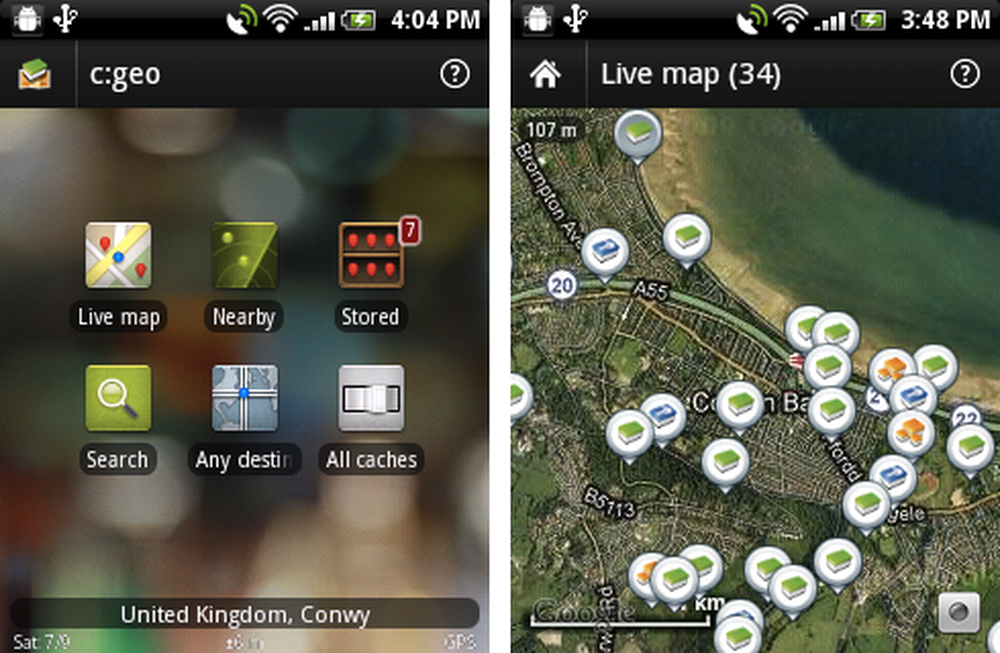
Il geocaching sta diventando sempre più popolare in tutto il mondo. Persone di tutte le età si uniscono in questo enorme gioco globale di nascondino. Solo nell'ultimo mese, le cache di tutto il mondo sono state trovate con successo oltre tre milioni di volte.
Ci sono dozzine e dozzine di app per Android disponibili per aiutarti a trovare le cache usando il GPS integrato nel tuo telefono Android, ma finora, c: geo è sicuramente il mio preferito.
Cos'è il geocaching?
Se non hai mai provato, Geocaching coinvolge oltre un milione di scatole nascoste (queste sono le 'Geocache'), sparse per il mondo. Sono di dimensioni variabili e quanto sono difficili da trovare, ma contengono tutti un registro o un foglio di registro e spesso alcuni articoli da scambiare.
L'idea è semplicemente di uscire, trovarne una usando le coordinate e un dispositivo GPS (questo è dove un telefono Android funziona brillantemente), firmare il foglio di log e, se preferisci, scambiare alcuni articoli, lasciandolo esattamente come lo hai trovato quando hai finito. Puoi registrare la tua ricerca sul sito ufficiale e condividere le tue esperienze con altri utenti.
Molti degli articoli da negoziare sono "tracciabili" e, utilizzando il loro codice univoco e il sito Web Geocaching.com, puoi monitorare i tuoi mentre si spostano tra le cache e potenzialmente in tutto il mondo. Come tutti gli hobby, alcuni geocacher lo prendono molto sul serio, e viaggiano in lungo e in largo solo per trovare il tesoro nascosto, mentre altri prendono parte solo occasionalmente.
Mentre Groundspeak, una società commerciale, è dietro di esso, un sacco di duro lavoro è svolto da volontari nella loro comunità online.
A proposito di c: geo
La c: geo app è completamente gratuita sul mercato Android, ed è open source, che è sempre un bel tocco. Carica i dati di Geocaching.com usando i tuoi dati di accesso, che fornisci quando lo imposti. Può essere lento nel download dei dati, ma ti consente di memorizzare i dettagli localmente, il che è molto utile.
La schermata principale è impostata come una homepage, con grandi icone chiare per ciascuna delle attività principali;
- Mappa in diretta - Una mappa selezionabile della tua posizione attuale, con le cache vicine bloccate. Questo sarebbe utile se tu fossi fuori da qualche parte nuovo e decidessi di iniziare a cercare le cache spontaneamente.
- Nelle vicinanze - Una lista delle 20 cache più vicine, ordinate per distanza, complete di piccole icone per mostrare in quale direzione giace ciascuna. Posso vedere me stesso usando questo per decidere dove andare dopo, o solo come alternativa alla vista mappa.
- Immagazzinato - Una caratteristica utile è la possibilità di archiviare le cache localmente per l'utilizzo in un secondo momento, e selezionando 'Stored' le elenca tutte. Ovviamente, questa lista diventerà fuori controllo se si memorizzano lotti, ma una caratteristica veramente bella è che sono ordinati automaticamente in base alla loro distanza dalla posizione corrente, più vicino prima!
- Ricerca - Opzioni molto potenti per cercare in tanti modi come sul sito web (coordinate, parole chiave, nome utente e simili). Qualunque sia il tipo di cache che stai cercando, qui troverai un'opzione per trovarlo.
- Destinazione - Seleziona i punti attorno a una destinazione impostata, o le coordinate o una distanza dalla posizione corrente. Se stai pianificando un viaggio con il geocaching, questo sarebbe molto utile, soprattutto perché le viste della mappa possono essere pesanti e ingombranti.
- Tutti i cache - Con un'icona dispari, in realtà consente di filtrare le cache mostrate nel resto dell'applicazione. Un modo strano di mostrarlo, ma una volta che ti rendi conto di quello che fa, è uno strumento utile anche se l'aspetto di un'icona della home page è fuorviante.
Nel complesso, ci sono molti modi per scegliere le cache con cui lavorare
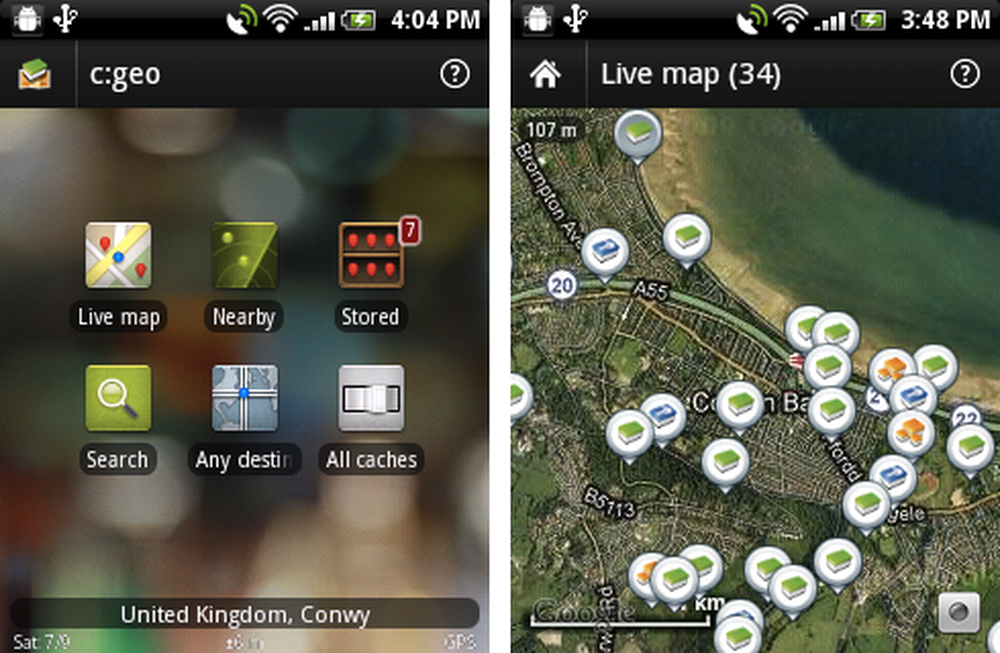
La schermata principale (a sinistra) e la vista Mappa in diretta (a destra)
Una volta selezionata una singola cache dalla mappa o da uno degli elenchi, viene visualizzata una schermata Cache Information. Questo schermo è molto ben strutturato e include tutti i dettagli che normalmente appaiono su Geocaching.com, e la 'Distanza' che vedi cambiare attivamente mentre cammini in base alla posizione GPS.
Individuare la cache è, naturalmente, dove inizia il divertimento!
Il software include cinque metodi principali per navigare direttamente e (di solito) precisamente sulla cache o sui waypoint (come il parcheggio più vicino) e, come parte del mio test, ho deciso di provare ognuno di loro.
Il test
Avendo fatto una piccola ricerca su Geocaching, ho deciso che la mia prima volta sarebbe stata nella mia zona, e avrei tolto il mio telefono Android per vedere sia quanto funzionasse bene, sia quanto fosse user-friendly per qualcuno nuovo al geocaching. Avevo letto un po 'di c: geo e ho deciso di testarlo correttamente nel mondo reale, trovando alcune cache!
Prelevando tre "Caches" nella mia zona, ho preparato delle provviste per il giorno, la mia macchina fotografica e alcuni pantaloni impermeabili e ho cercato di localizzare le tre cache, tutte nel giro di un paio di chilometri dalla mia casa. Questa non sarebbe stata una grande sfida con qualsiasi mezzo, ma sarebbe una buona prova del software, navigando verso punti precisi con qualsiasi livello di precisione.
Trovare cache
Navigazione passo-passo
Dirigendomi per trovare le cache, ho iniziato a camminare nella direzione generale della cache più vicina e ho utilizzato la navigazione "Turn-by-turn", progettata per guidare.
L'app passa le coordinate di destinazione all'applicazione di navigazione Android, quindi, anche se questa non è una critica di c: geo, avevo camminato per quasi mezzo miglio quando avevo trovato l'opzione nascosta per avere indicazioni a piedi piuttosto che per quelle guida (è a destra negli screenshot qui sotto).
Per essere onesti con i creatori dell'app, questo sarebbe un brillante metodo di navigazione per trovare la strada verso un luogo accessibile dalla strada, ad esempio il parcheggio più vicino, che verrebbe elencato come waypoint, quindi passare a un altro metodo di navigazione per ottenere il resto del modo lì. Se ci fosse solo l'unica opzione, l'app sarebbe molto meno impressionante!
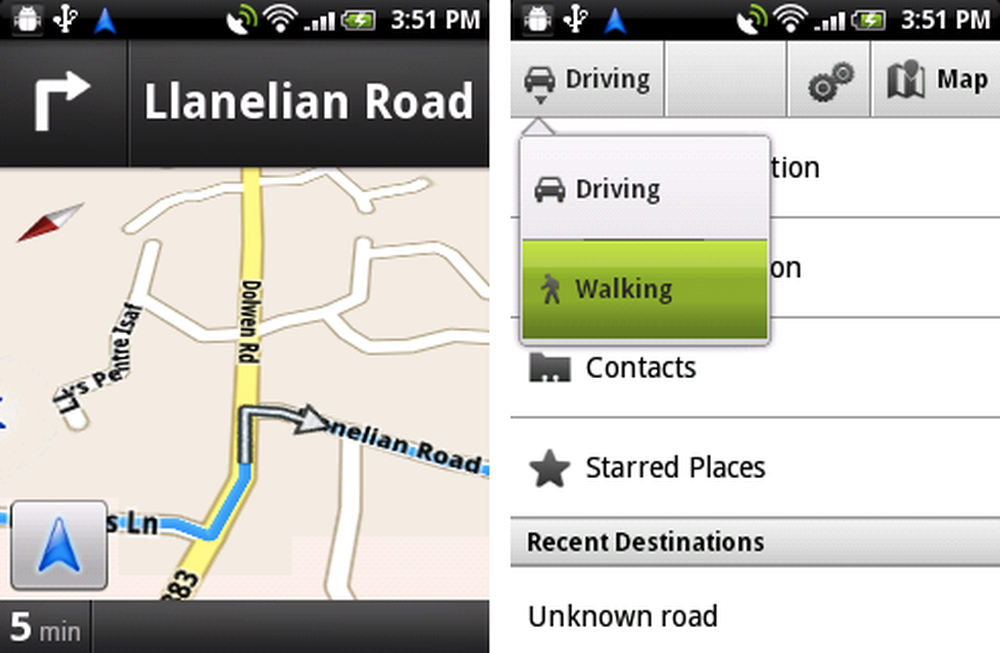
Un esempio delle direzioni (a sinistra), che sono fornite dall'app di navigazione di bordo, e l'opzione un po 'difficile da trovare per mostrare le indicazioni per camminare piuttosto che guidare (a destra)
Dopo che la navigazione Turn-by-turn mi aveva portato sul lato sbagliato delle linee ferroviarie, avevo bisogno di trovare la strada per il mio primo cache. Ero a circa 50 metri di distanza in c: geo, ma secondo l'applicazione di navigazione ero a destinazione.
Mappa statica
Questa era una caratteristica strana che inizialmente non riuscivo a capire. Come usarlo è abbastanza ovvio, mostra una mappa o una vista satellitare centrata sulla posizione in cui si trova il cache e ho deciso di provarlo sulla mia seconda cache del giorno.
Si avvia con lo zoom il più lontano possibile e lo scorrimento verso il basso (che sembra un po 'come leggere un documento che copre diverse pagine) ti porta attraverso mappe che si ingrandiscono sempre di più, nel mio caso fino a quando la vista si estende su due città.
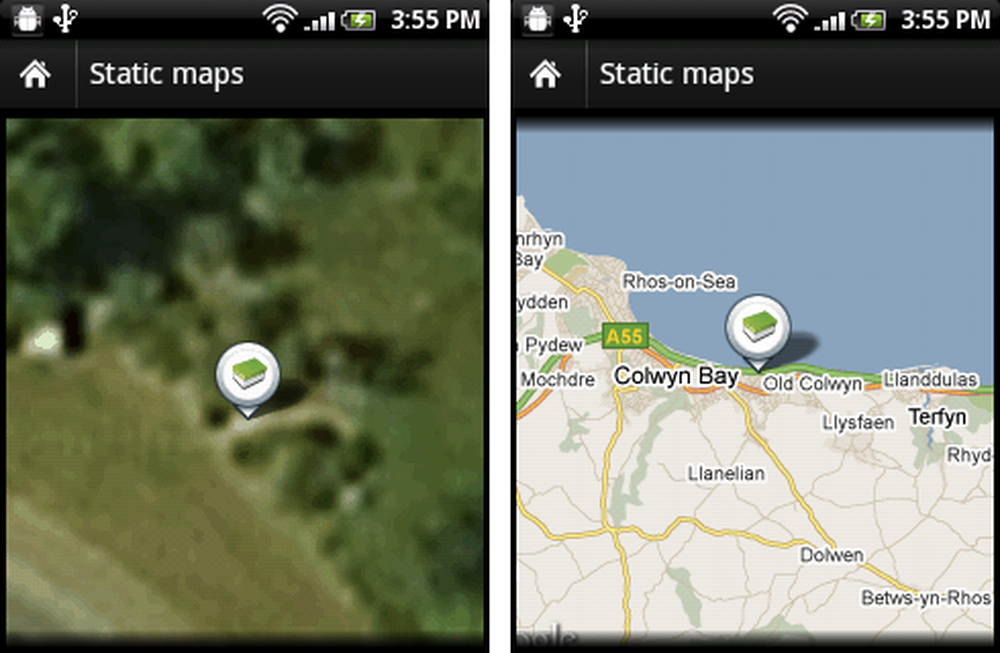
La vista satellitare più vicina di una cache (a sinistra) e la vista mappa più ampia (a destra)
Il vero vantaggio di questa funzionalità è che quando si memorizza una cache offline, anche questa viene archiviata. Quindi, se sei fuori dalla portata di una rete mobile, il che non è impossibile quando guardi dove si trovano alcune cache, puoi comunque vedere una vista a volo d'uccello dove trovarlo.
Mappa ed est. Carta geografica
Ho finito di trovare la seconda cache provando sia la 'Mappa' che la 'Est. Mappa 'opzioni.
'Mappa' mostra una vista satellitare di Google Maps con sia la cache che la tua posizione segnate su. È possibile eseguire il pan e lo zoom come qualsiasi mappa e sul fondo c'è una scala che mostra le distanze relative. È una funzionalità davvero semplice, ma rende davvero facile trovare la strada giusta per la cache.
'Ext. La mappa ', d'altra parte, è un po' diversa e ti invia all'applicazione completa di Google Maps, incluse le opzioni, i livelli e gli strumenti a cui sei abituato, ma continua a visualizzare un punto in cui si trova la cache. È facile utilizzare tutte le funzionalità della normale app di Maps, come l'accesso alla navigazione e le sovrapposizioni di cose come i caffè locali.
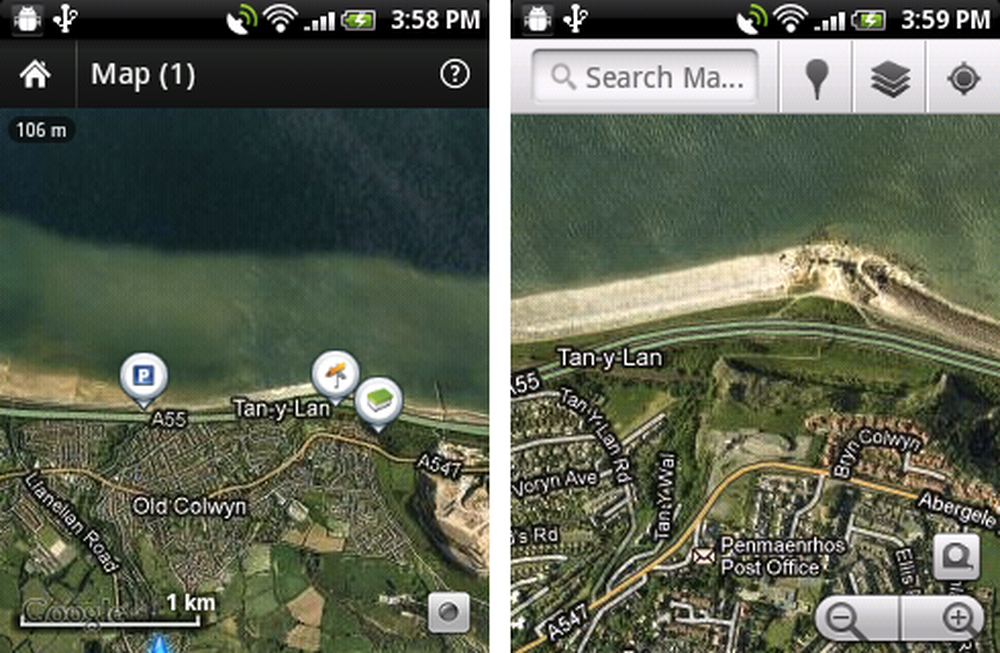
La vista mappa, (a sinistra), che funziona come parte di c: geo, e l'ext. vista mappa (a destra), che utilizza l'app Google Maps.
Non ho alcuna preferenza reale tra le due mappe (a meno che non voglia trovare un bar locale sulla strada per una cache), ma "Map" era pronto per usare molto più velocemente per me!
Radar
L'opzione "radar" sembrava buona, tuttavia avevo bisogno di installare "Stato GPS", anch'esso libero dal mercato. Non ho alcun problema con questo, e ha funzionato abbastanza bene, ma è stato un po 'fastidioso quando se l'avessi saputo prima di partire, lo avrei scaricato su Wi-Fi a casa!
Una volta installato, sono rimasto completamente impressionato. La bussola funziona quasi perfettamente la maggior parte del tempo, e l'interfaccia è brillantemente mostrata mostrando valori grandi e chiari per tutto ciò che potresti chiedere, dalla tua intestazione e altitudine, al margine di errore sui valori GPS (che di solito era di circa 2m , che mi ha colpito).
Tieni presente che potrebbe essere necessario calibrare la bussola, che è facile dall'applicazione 'Stato GPS', prima che la bussola si allinei in modo affidabile. È davvero bello vedere il puntino avvicinarsi sempre di più mentre cerchi il tuo cache, e puoi vedere esattamente quanto sei lontano tutto il tempo.
Questo mi ha portato direttamente al mio prossimo cache senza difficoltà.
Bussola
Il mio ultimo nascondiglio era lungo un sentiero in un campo vicino a casa mia. Ho avuto un'idea approssimativa di dove fosse, ma ho preso le indicazioni stradali passo-passo per vedere quanto bene hanno lavorato su strade di campagna più tranquille, e non ho avuto alcun problema.
La bussola è stata davvero utile qui. Con il mio telefono, ho avuto un'interfaccia perfetta composta da una tipica bussola con una grande freccia in alto nella direzione in cui ho bisogno di andare, e una grande, chiara distanza, quindi so quanto dovevo ancora andare.

La vista Bussola (a sinistra) mostra la direzione e la distanza dalla cache; la vista Radar fa sì che tu e la cache si specchino in una vista in stile radar.
Era molto semplice e francamente molto preciso in quel contesto. Certo, in un contesto più urbanizzato, questo potrebbe non essere stato così utile, ma quando girovagare tra le colline, è assolutamente perfetto!
Registrazione della tua visita
La registrazione della tua visita a una cache è semplice e veloce, tuttavia a seconda di quanto vuoi dire, potresti preferire di farlo sul sito web. Puoi persino salvare i post di bozza per il log online e completarli in un secondo momento, che è davvero una buona opzione, quando potresti pensare a qualcosa che vuoi dire quando lo trovi, ma vuoi espandere il post quando sei in il caldo e l'asciutto!
Complessivamente
Ci sono altre poche opzioni molto accurate. Ad esempio, quando hai selezionato una cache, puoi vedere un elenco delle cache più vicine, permettendoti di pianificare un po 'in anticipo facilmente dall'interno dell'app.
Dopo la mia esperienza con i vari metodi per arrivare alle cache, c: geo è sicuramente la mia applicazione preferita, e non avrò fretta di provare nessun altro.



